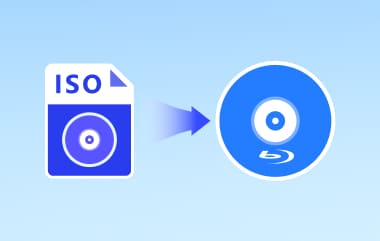Tegenwoordig gebruiken mensen vaker virtuele schijven dan fysieke schijven. Een digitale kopie van een cd of dvd bestaat als een ISO-image. De virtuele schijf bevat alle gegevens die op een fysieke schijf staan. U moet het ISO-bestand mounten voordat u toegang krijgt tot de inhoud. U hebt speciale ISO-mountersoftware nodig om een virtuele schijf op uw computerscherm te laten verschijnen. Met deze tool kunt u ISO-bestanden direct openen zonder dat u een fysieke schijf hoeft te branden.
Niet alle computers kunnen ISO-bestanden zelfstandig openen. Daarom is de juiste ISO-mountersoftware essentieel. Veel mensen weten niet waar ze de beste software kunnen vinden. Bovendien is het, met zoveel online bestanden die in ISO-formaat zijn opgeslagen, essentieel om een tool te hebben die soepel werkt. Maak je geen zorgen! Dit bericht introduceert de beste ISO-mountersoftware waar je op kunt vertrouwen. Bekijk dus de volgende onderdelen!
Deel 1: Wat is een ISO-mounter?
Een ISO-mounter helpt je een ISO-bestand te openen en te gebruiken zonder het op een cd of dvd te branden. Een ISO-bestand is als een digitale kopie van een fysieke schijf. Wanneer je de ISO mount, zorgt het programma ervoor dat deze zich gedraagt als een echte schijf die je kunt openen en gebruiken op je computer.
Doel van een ISO-mounter:
• ISO-bestanden koppelen: Hiermee kunt u ISO-bestanden direct openen en gebruiken zonder dat u ze op een schijf hoeft te branden.
• Bespaar tijd en ruimte: Je hebt geen fysieke schijven nodig, want de software beheert ze voor je. Alle gegevens blijven op je computersysteem.
• Software en games installeren: Veel softwareprogramma's en games worden geleverd als ISO-bestanden. Een ISO-mounter maakt het eenvoudig om ze te draaien zonder ze te branden.
• Toegang tot meerdere ISO-bestanden: U kunt meerdere ISO-bestanden tegelijkertijd koppelen en openen.
• Virtuele schijven maken: Met de mounter verandert u uw computer in een virtuele schijflezer. U hebt dus geen echte schijf nodig.
• Test en gebruik bestanden snel: U kunt bestanden van een ISO gebruiken zonder extra apparatuur, zoals een DVD-station.
Deel 2: Tipard DVD Creator - De beste ISO-mountersoftware
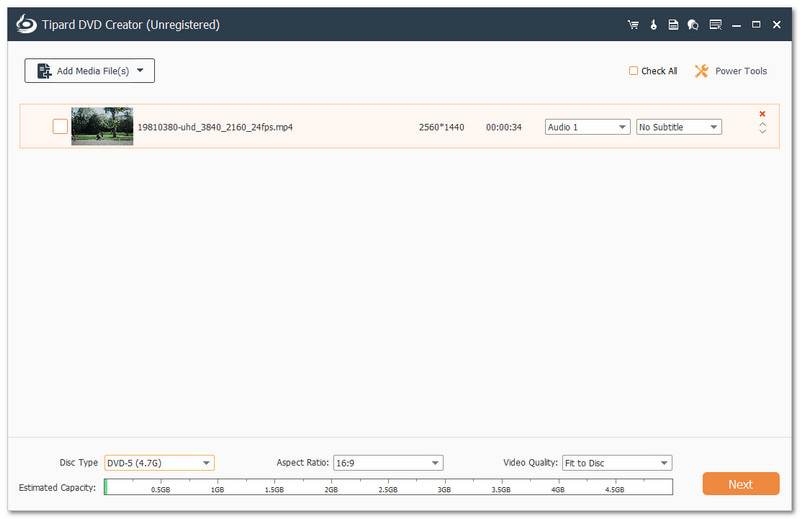
Tipard dvd-creator is de beste tool voor het mounten en aanmaken van ISO-bestanden. Hiermee kunt u uw digitale bestanden omzetten naar dvd's, terwijl u ze ook als ISO-bestanden kunt opslaan en back-uppen. Het is perfect om uw gegevens veilig te houden en ze later gemakkelijk te kunnen gebruiken. Met deze software kunt u dvd's en Blu-rays maken van video's in verschillende formaten, zoals MP4, MOV, MKV, FLV en meer.

GRATIS DOWNLOAD Voor Windows 7 of hoger
 Veilige download
Veilige download
GRATIS DOWNLOAD Voor Mac OS X 10.13 of hoger
 Veilige download
Veilige downloadWat Tipard DVD Creator nog beter maakt, is de mogelijkheid om je project aan te passen. Je kunt audiotracks en ondertitels toevoegen, hoofdstukken samenvoegen of splitsen, en pas uw menu aan Met kaders, knoppen, tekst, achtergrondmuziek en afbeeldingen. Je kunt je video's ook verfijnen door ze bij te snijden, te trimmen, watermerken toe te voegen, effecten aan te passen en filters toe te passen.
- Pluspunten
- Maakt aanpassing van menu's, hoofdstukken en ondertitels mogelijk
- De dvd's en ISO-bestanden die het maakt zijn van uitstekende kwaliteit
- De interface is eenvoudig, zodat zelfs beginners het gemakkelijk kunnen gebruiken
- Biedt videobewerkingstools zoals trimmen, bijsnijden en effecten toevoegen
- U kunt uw digitale bestanden opslaan als ISO of ze rechtstreeks op een dvd of Blu-ray branden
- nadelen
- Hoewel er een gratis proefperiode wordt aangeboden, is voor de volledige versie een aankoop vereist
Deel 3: Daemon Tools Lite - ISO-mounter met compressiefunctie
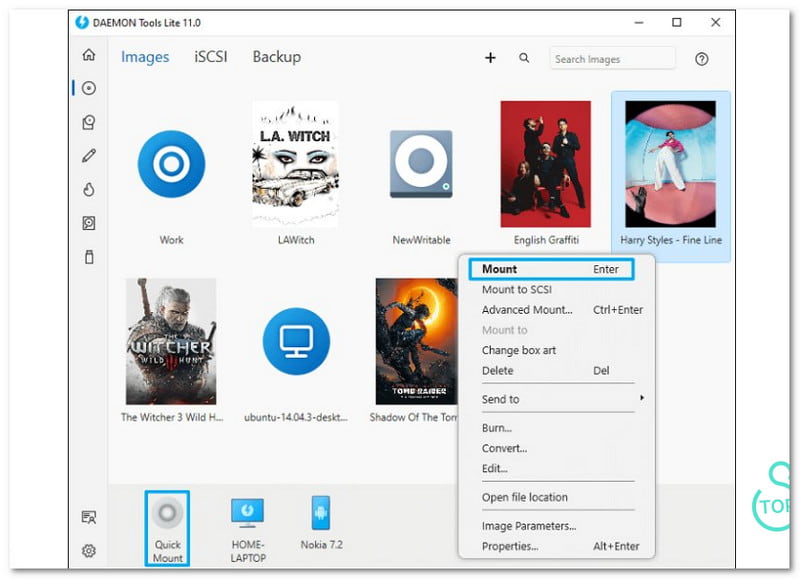
Daemon Tools Lite, de populaire ISO-imagemounter voor Windows 7, 8 en 10, stelt je in staat om eenvoudig ISO-bestanden te mounten en ermee te werken. Het is gebruiksvriendelijk en biedt functies zoals het configureren van het mountpunt en het verbinden van virtuele apparaten met fysieke apparaten. Met de nieuwste versie kun je maximaal vier schijfimages tegelijk mounten.
Een van de sterke punten is de brede ondersteuning voor vele afbeeldingsformaten. Je kunt afbeeldingen maken of branden vanaf fysieke schijven. Het programma biedt ook extra tools zoals een afbeeldingsscanner, een beeldversleutelingssysteem en opties voor het delen van bestanden. Voor sommige geavanceerde functies moet echter apart worden betaald.
- Pluspunten
- Gemakkelijk te gebruiken met een overzichtelijke interface
- Snel ISO-bestanden monteren en beheren
- Biedt geavanceerde functies zoals Image Editor en Disc Burner
- nadelen
- Sommige geavanceerde functies moeten worden aangeschaft
- Het kan voor beginners lastig zijn om te leren hoe je ISO-bestanden koppelt
Deel 4: WinCDEmu - Lichtgewicht ISO-mountersoftware
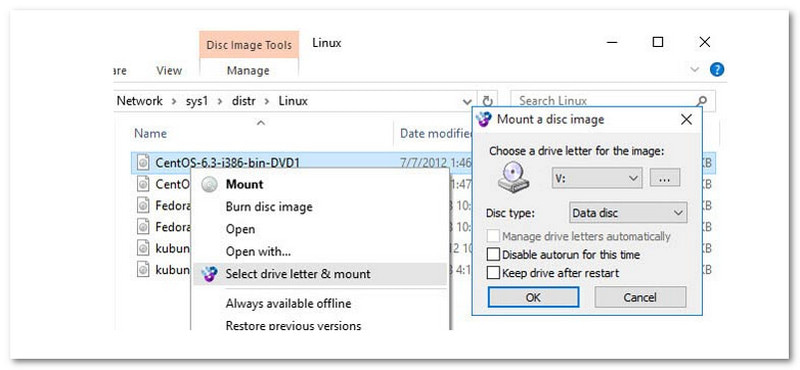
WinCDEmu is een lichtgewicht tool voor het mounten van schijfkopiebestanden in Windows. Gebruikers kunnen dit programma gratis gebruiken en verschillende imagetypen verwerken, waaronder ISO BIN en CCD. Deze ISO-mounttool helpt u bij het openen van bestanden in deze formaten zonder ze naar fysieke media te hoeven branden. Met deze tool kunt u zonder beperkingen meerdere virtuele schijven aanmaken.
Met WinCDEmu kunt u direct vanuit het contextmenu van Verkenner beginnen met het maken van een ISO-image. De tool neemt minder dan 1 megabyte ruimte in beslag, dus het heeft geen invloed op de prestaties van uw computer. Het programma werkt automatisch tijdens gebruik en blijft inactief wanneer het niet actief is.
- Pluspunten
- Gratis te gebruiken
- Met deze tool kunt u een onbeperkt aantal ISO-bestanden mounten
- Het programma werkt met gangbare afbeeldingstypen, waaronder ISO en BIN
- nadelen
- Geen technische ondersteuning
- Het is al een tijdje niet bijgewerkt
Deel 5: PowerISO - ISO-mounter met compressie- en encryptiefunctie
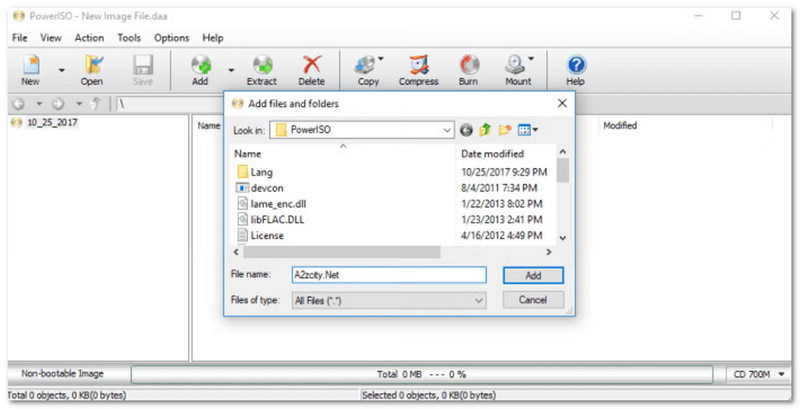
PowerISO kan eenvoudig bestanden openen, branden, maken, bewerken, comprimeren, versleutelen, extraheren en ISO monteren bestanden. Het is een uitstekende keuze als je op zoek bent naar een ISO-koppelingsprogramma met extra functies. Zelfs beginners kunnen het efficiënt gebruiken, waardoor je probleemloos ISO-bestanden op je computer kunt koppelen.
Bovendien werkt PowerISO ook met veel andere bestandsformaten dan alleen ISO. Je kunt bestanden met één klik extraheren of branden op dvd's, cd's of Blu-ray Discs. Het is een veelzijdige tool voor iedereen die op zoek is naar een betrouwbare manier om met ISO-images om te gaan.
- Pluspunten
- Ondersteunt veel afbeeldingformaten
- Uitstekend geschikt voor professionele verwerking van ISO-bestanden
- Biedt extra tools zoals een BIN Converter en Bootable USB Drive Creator
- nadelen
- Het programma ziet er verouderd uit omdat de gebruikersinterface een update nodig heeft
- Het installatiepakket bevat onbekende schadelijke software
- De basisversie heeft een bestandsgroottelimiet van 300 megabyte
Iedereen die met digitale bestanden werkt, moet begrijpen hoe de ISO-montagetool werkt, vooral wanneer ze ISO-bestanden moeten openen en gebruiken. Met deze tools kun je met ISO-bestanden werken zoals met fysieke schijven, zodat je grote video- en softwarebestanden gemakkelijk kunt verwerken. Nadat je de basis hebt geleerd, kun je deze tools testen om de voordelen ervan voor je digitale werk te ontdekken.
Beste tool voor het rippen en converteren van dvd-schijven / mappen / ISO-afbeeldingsbestanden naar verschillende indelingen.